MacでUPDFのサインアップ・ログイン
MacでUPDFを使い始めるには、有効なメールアドレスでサインアップするだけです。アカウントにサインアップすると、UPDFの無料機能をご利用いただけます。
- PDFを無料で開いて読む
- 1日2回無料に変更
- 最大5つのPDFにOCRを実行
- バッチ処理では2つのファイルしか処理できない
- 透かし、ヘッダーとフッター、背景のテンプレートを無制限に作成して使用できない
- 無料版では1GBの無料ストレージスペースが利用可能で、ファイルサイズは1ファイルあたり10MBに制限される
- PDFを共有するときにパスワードや有効期限を設定することはできない
- 2つのPDFを比較するときに特定の違いを表示できない
ただし、PDFファイルを編集して透かしなしで保存したり、多数のファイルを変換したり、制限なしでOCR処理したりしたい場合は、プロ版にアップグレードする必要があります。アプリ内または「今すぐ購入」から、サブスクリプションプランまたは永続ライセンスをご購入いただけます。
サインアップまたはログインの方法については、以下のビデオを視聴するか、下のボタンをクリックしてテキスト ガイドに従うか、Mac App StoreにアクセスしてMacにUPDFをダウンロードしてください。
Windows • macOS • iOS • Android 100%安全
MacでUPDFにサインアップ/ログインする方法
公式サイトでサインアップ/ログインするか、Mac の UPDF アプリ内でサインアップ/ログインすることができます。
- アプリの「ログイン」ボタンをクリックすると、登録フォームが表示されます。
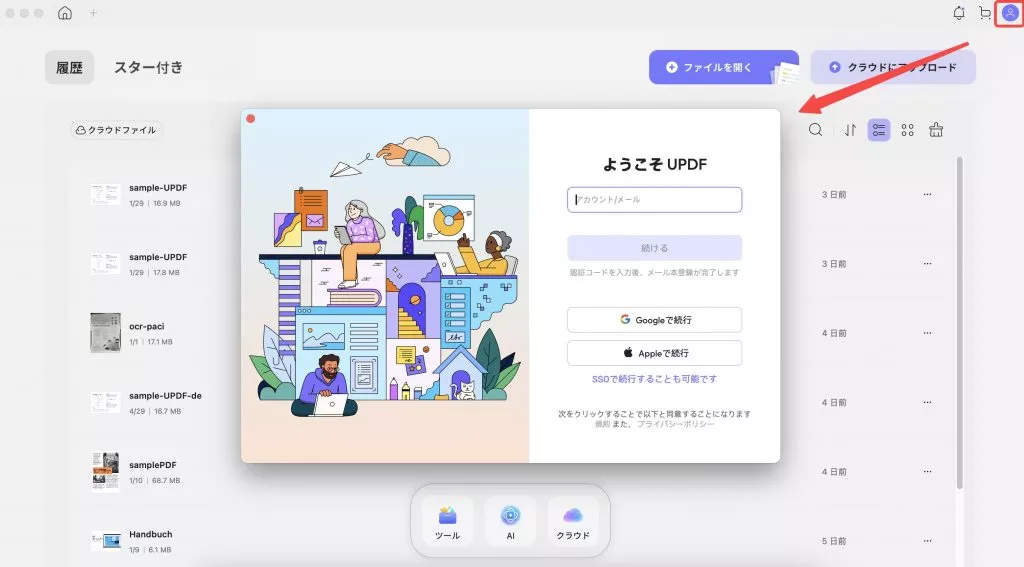
- メールアドレスを入力し、「続行」をクリックしてください。または、「Googleで続行」または「Appleで続行」をクリックしてください。
- ここでは、メールアドレスを入力する方法を例に挙げます。パスワードを入力し、「ログイン」アイコンをクリックします。
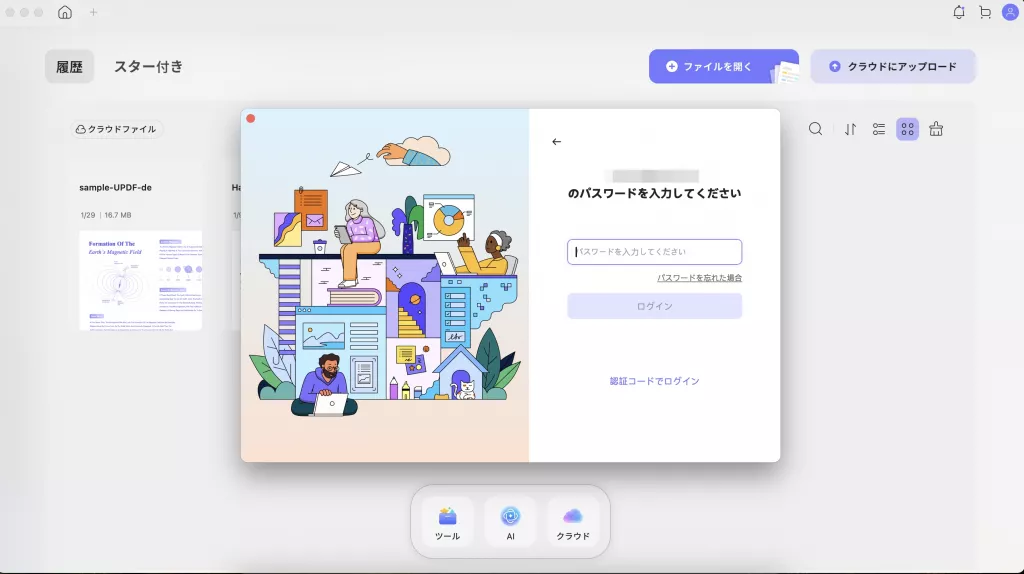
- または、「確認コードでログイン 」をクリックして、メールの受信トレイから登録コードを取得し、コードフィールドに貼り付けます。(注:受信トレイにメールが見つからない場合は、スパムフォルダを確認してください。)
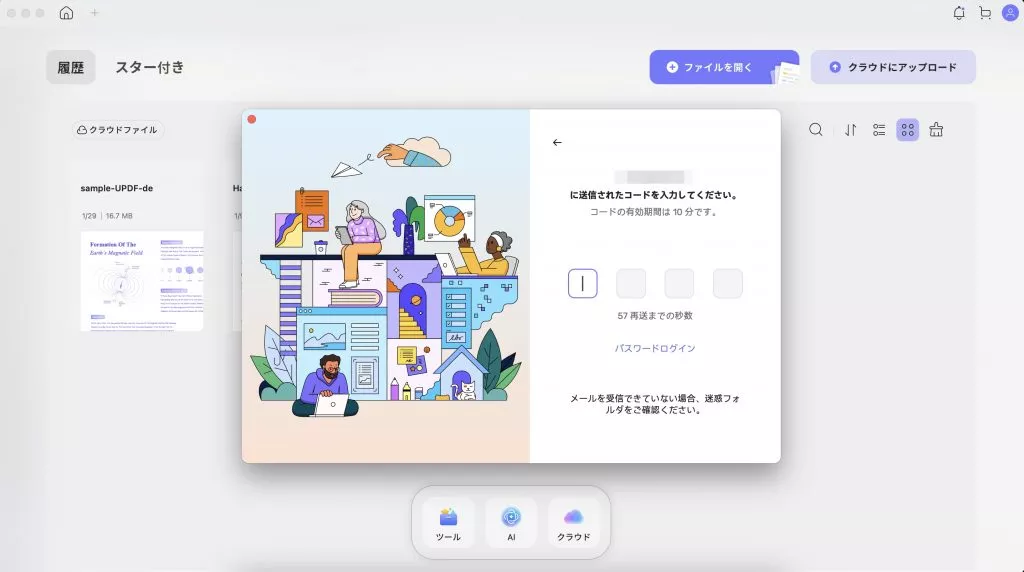
これで完了です!UPDFアカウントが作成されました。登録時に使用したメールアドレスでライセンスを購入した場合、製品は自動的にアクティベートされます。
UPDFアカウントを管理する方法
UPDF アカウントを初めて登録してログインすると、プロフィールを設定できます。
Mac 上の UPDF で「プロフィール」をクリックし、「アカウント」を選択すると、ブラウザでアカウント設定が表示されます。
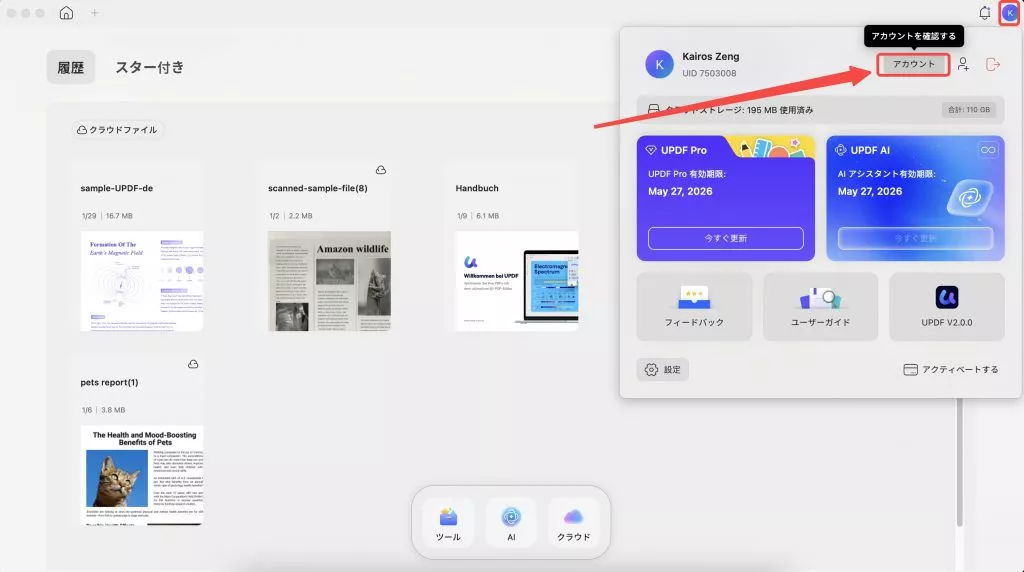
ここで、プロフィール写真を更新したり、名と姓を入力して名前を変更したりできます。
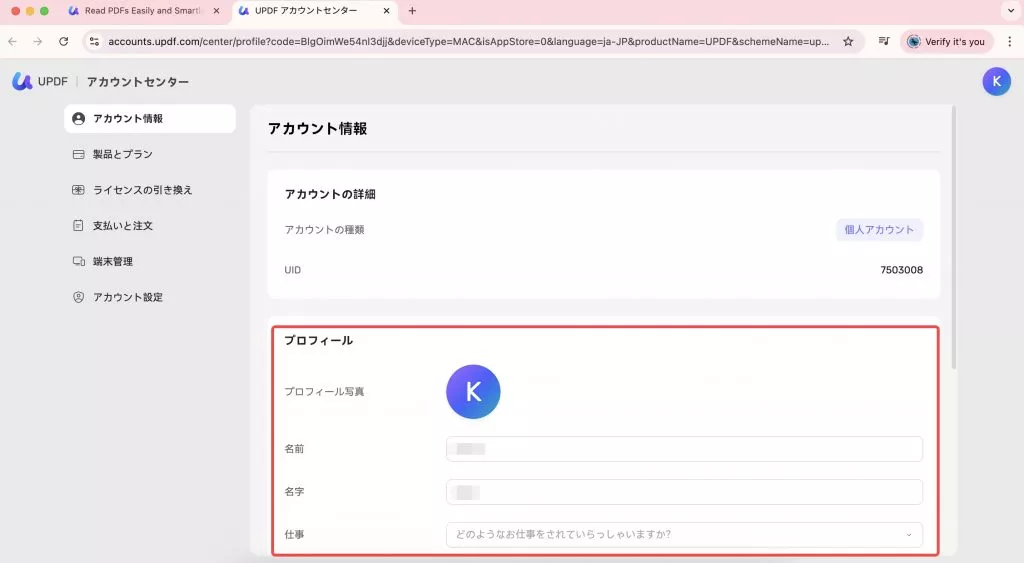
アカウントのメールアドレスを変更する場合は、「リンク済みアカウント」に移動し、「変更」をクリックして、メールの受信トレイに届いたコードを入力し、新しいメールアドレスを入力して更新してください。Google IDまたはApple IDにリンクしている場合は、ここで「リンク」をクリックしてください。
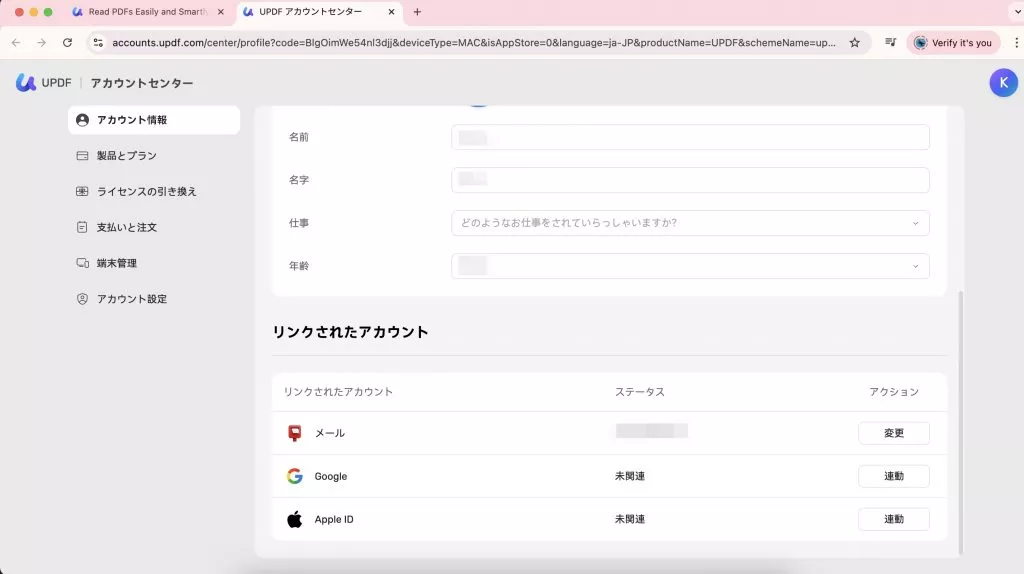
パスワードを変更する必要がある場合は、「アカウント設定」部分をクリックし、パスワードの後の「変更」をクリックして、コードと新しいパスワードを入力して更新します。
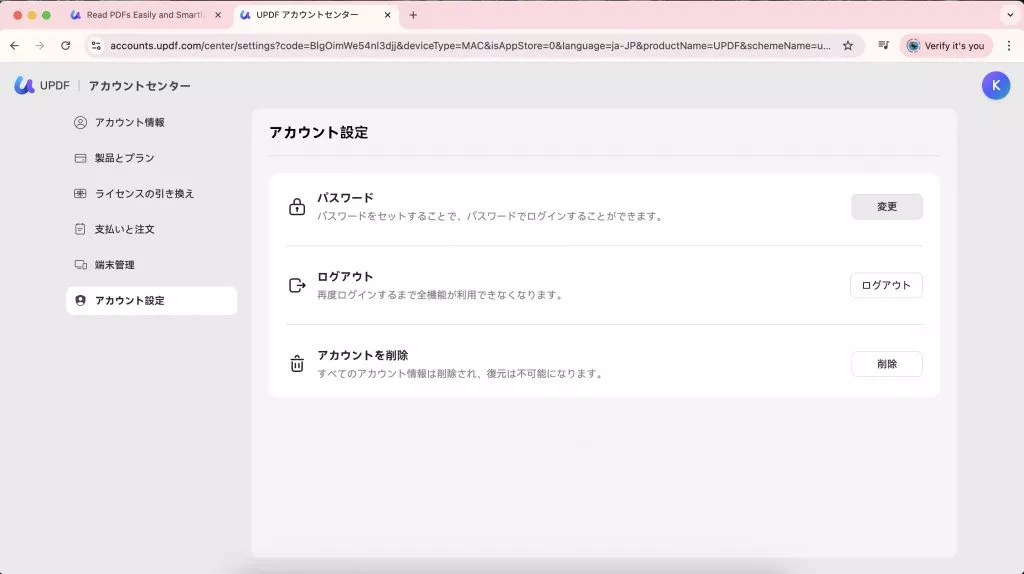
UPDF機能の利用方法
- ここからアカウントにログインし 、「ライセンスの引き換え」オプションを見つけます。
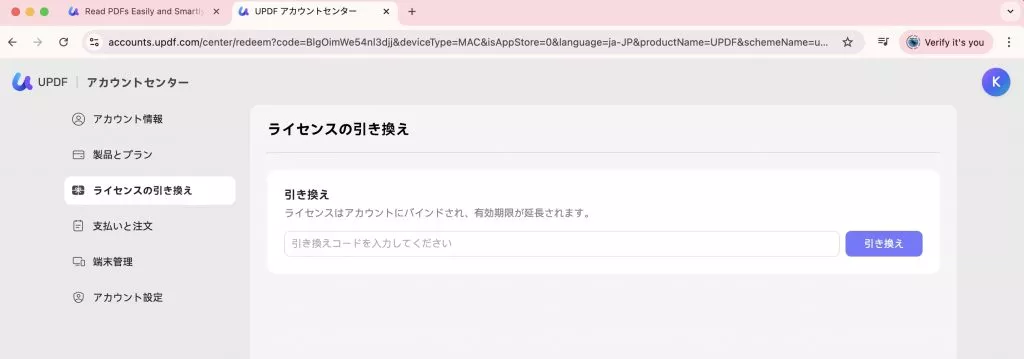
- コードを入力し、「引き換え」をクリックしてください。その後、すべてのプラットフォームでUPDFのロックを解除できます。
 UPDF
UPDF
 Windows版UPDF
Windows版UPDF Mac版UPDF
Mac版UPDF iPhone/iPad版UPDF
iPhone/iPad版UPDF Android版UPDF
Android版UPDF UPDF AI オンライン
UPDF AI オンライン UPDF Sign
UPDF Sign PDF を読み取り
PDF を読み取り PDF を注釈付け
PDF を注釈付け PDF を編集
PDF を編集 PDF を変換
PDF を変換 PDF を作成
PDF を作成 PDF を圧縮
PDF を圧縮 PDF を整理
PDF を整理 PDF を結合
PDF を結合 PDF を分割
PDF を分割 PDF を切り抜き
PDF を切り抜き PDF ページを削除
PDF ページを削除 PDF を回転
PDF を回転 PDF を署名
PDF を署名 PDF フォーム
PDF フォーム PDFs を比較
PDFs を比較 PDF を保護
PDF を保護 PDF を印刷
PDF を印刷 バッチ処理
バッチ処理 OCR
OCR UPDF クラウド
UPDF クラウド UPDF AI について
UPDF AI について UPDF AI ソリューション
UPDF AI ソリューション UPDF AI に関する FAQ
UPDF AI に関する FAQ PDF を要約
PDF を要約 PDF を翻訳
PDF を翻訳 PDF を説明
PDF を説明 PDF でチャット
PDF でチャット 画像でチャット
画像でチャット PDF をマインド マップに変換
PDF をマインド マップに変換 AI でチャット
AI でチャット ユーザーガイド
ユーザーガイド 技術仕様
技術仕様 アップデート
アップデート よくある質問
よくある質問 UPDF トリック
UPDF トリック ブログ
ブログ ニュースルーム
ニュースルーム UPDF レビュー
UPDF レビュー ダウンロード センター
ダウンロード センター お問い合わせ
お問い合わせ